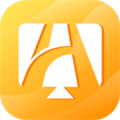华为手机轻松导入VCF联系人指南
作者:佚名 来源:未知 时间:2024-11-09
华为手机作为一款备受欢迎的智能手机品牌,其强大的功能和良好的用户体验赢得了众多用户的青睐。在日常使用中,很多用户需要将联系人从其他设备或备份文件中导入到华为手机中,而VCF(vCard)文件作为一种常见的联系人文件格式,被广泛应用于各种设备和平台之间传输联系人信息。本文将详细介绍华为手机如何导入VCF文件,帮助用户轻松实现联系人迁移。

首先,我们需要了解VCF文件的基本特点。VCF文件,即vCard文件,是一种标准化的电子名片格式,可以包含姓名、电话号码、电子邮件地址、地址等多种联系人信息。由于其跨平台兼容性好,VCF文件成为在不同设备间传输联系人信息的首选格式。
接下来,我们来看华为手机如何导入VCF文件。华为手机提供了多种导入VCF文件的方式,用户可以根据自己的需求选择最适合的方法。
方法一:通过文件管理器导入
1. 将VCF文件保存到华为手机中。你可以通过USB数据线将手机与电脑连接,将VCF文件复制到手机的存储目录中,或者通过电子邮件、蓝牙等方式将文件发送到手机上。
2. 打开华为手机的文件管理器应用。在文件管理器中,你可以浏览手机存储中的所有文件和文件夹。
3. 找到并定位到保存VCF文件的目录。在文件管理器中,你可以通过点击不同的文件夹来浏览手机存储的内容,直到找到包含VCF文件的文件夹。
4. 长按VCF文件,选择“打开方式”或“导入联系人”。在文件管理器中,长按你要导入的VCF文件,会弹出一个操作菜单。在这个菜单中,选择“打开方式”或“导入联系人”选项。如果你的手机支持直接导入VCF文件到联系人应用,这个选项会直接出现在菜单中。
5. 按照提示完成导入过程。在选择“导入联系人”后,系统会弹出一个对话框,询问你是否要导入该文件中的所有联系人。确认无误后,点击“确定”按钮,系统就会开始导入联系人。
方法二:通过联系人应用导入
1. 打开华为手机的联系人应用。在联系人应用中,你可以查看和管理手机中的所有联系人信息。
2. 进入联系人应用的设置菜单。在联系人应用的主界面,点击右上角的菜单按钮(通常是三个竖点或三条横线),然后选择“设置”选项。
3. 找到并点击“导入/导出”选项。在设置菜单中,浏览不同的选项,找到并点击“导入/导出”或类似的选项。这个选项允许你从手机存储或其他来源导入联系人信息。
4. 选择“从存储设备导入”。在导入/导出菜单中,选择“从存储设备导入”或类似的选项。这个选项会扫描你的手机存储,查找可以导入的联系人文件。
5. 浏览并选择要导入的VCF文件。系统会列出所有可用的VCF文件供你选择。浏览列表,找到并点击你要导入的VCF文件。
6. 按照提示完成导入过程。在选择VCF文件后,系统会弹出一个对话框,询问你是否要导入该文件中的所有联系人。确认无误后,点击“确定”按钮,系统就会开始导入联系人。
方法三:通过第三方应用导入
除了华为手机自带的联系人应用和文件管理器外,你还可以使用第三方应用来导入VCF文件。这些应用通常提供了更丰富的功能和更灵活的导入选项。
1. 在华为应用市场中搜索并下载合适的第三方应用。打开华为应用市场,搜索“联系人导入”或类似的关键词,找到并下载适合你需求的第三方应用。
2. 安装并打开第三方应用。下载完成后,按照提示安装并打开第三方应用。在应用的主界面,你可以看到各种导入和导出联系人的选项。
3. 选择导入VCF文件的功能。在第三方应用中,找到并点击导入VCF文件的功能选项。这个选项通常位于应用的菜单或主界面上。
4. 浏览并选择要导入的VCF文件。系统会要求你选择要导入的VCF文件。浏览手机存储中的文件列表,找到并点击你要导入的VCF文件。
5. 按照提示完成导入过程。在选择VCF文件后,系统会弹出一个对话框,询问你是否要导入该文件中的所有联系人。确认无误后,点击“确定”按钮,系统就会开始导入联系人。
需要注意的是,使用第三方应用导入VCF文件时,请确保下载的应用来自可靠的来源,并仔细阅读应用的权限要求。避免下载恶意软件或泄露个人隐私信息。
此外,在导入VCF文件之前,建议先备份手机中的现有联系人信息。虽然导入过程通常不会覆盖或删除现有联系人,但为了避免意外情况发生,备份是一个明智的选择。你可以使用华为手机自带的备份功能或第三方备份应用来备份联系人信息。
总之,华为手机提供了多种导入VCF文件的方式,用户可以根据自己的需求选择最适合的方法。无论是通过文件管理器、联系人应用还是第三方应用,都可以轻松实现联系人迁移。希望本文能够帮助你更好地使用华为手机,并享受便捷的联系人管理体验。
- 上一篇: 手机YY怎样进入子频道?
- 下一篇: 如何删除百度上的快照记录?